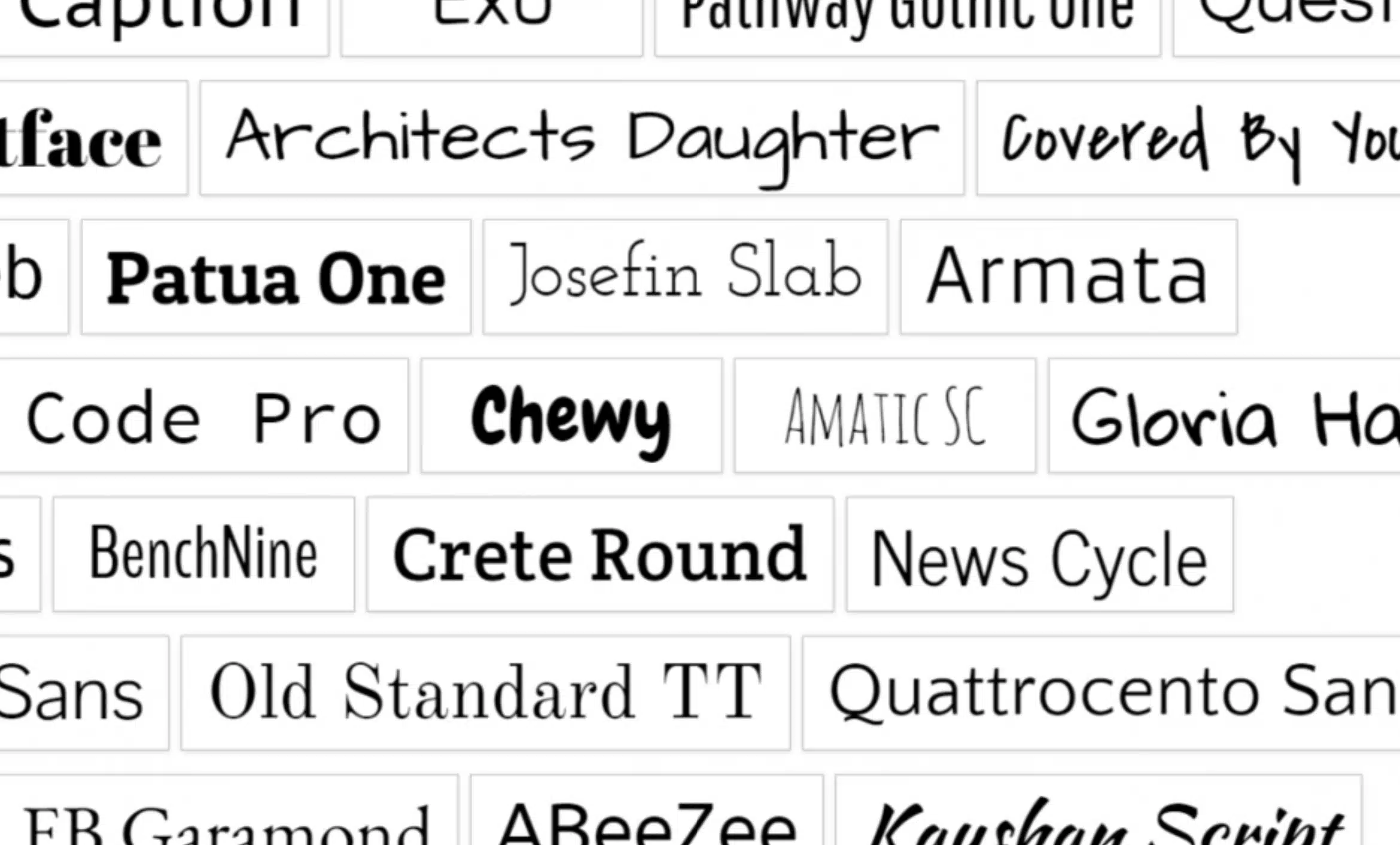- Gestionar fuentes en Windows 11 mejora el orden y el rendimiento del sistema
- El menú de fuentes permite buscar, visualizar, añadir y eliminar tipografías fácilmente
- Eliminar una fuente es irreversible y algunas están protegidas por el sistema

Si alguna vez te has encontrado con menús interminables de tipografías o necesitas devolver tu sistema a un estado más limpio y eficiente, eliminar fuentes instaladas en Windows 11 es una buena solución. Se trata, además, de una tarea más sencilla de lo que parece, si se sabe hacer bien.
En este artículo te damos las claves para conocer exactamente cómo puedes gestionar las fuentes en Windows 11: desde ver qué tipografías tienes instaladas, buscar y filtrar las que no usas, ocultar las que no quieres ver hasta desinstalar por completo aquellas que ya no te sirven. Además, abordaremos cómo añadir fuentes de manera segura, qué hacer cuando una fuente no se deja eliminar y cómo dejar tu sistema prácticamente como salido de fábrica en lo que a tipografías se refiere.
¿Por qué es importante gestionar bien las fuentes en Windows 11?
Las fuentes juegan un papel fundamental en el aspecto visual de tu sistema operativo y de los documentos que creas. Una gestión adecuada de las tipografías no solo afecta a la estética y legibilidad, sino también al rendimiento del sistema, especialmente si eres de quienes instalan muchas familias de fuentes, por ejemplo para trabajos de diseño o presentaciones.
Acumular fuentes innecesarias puede provocar no solo una lista interminable y caótica en tus programas, sino también errores en la renderización de texto, incompatibilidades, y en casos extremos, ralentización del equipo. Además, algunas apps y webs pueden verse alteradas si instalas fuentes poco comunes o de dudosa procedencia, como el caso de la familia «Helvetica» que suele generar problemas de aspecto en aplicaciones como Twitch o Amino.
Acceso al menú de fuentes en Windows 11
Windows 11 hereda el menú de gestión de fuentes introducido en Windows 10, aunque con una interfaz renovada y más moderna. Acceder es muy fácil:
- Pulsa Windows + I para abrir la Configuración.
- Entra en el apartado Personalización.
- Haz clic en Fuentes en el menú lateral.
En esta sección encuentras un listado visual y organizado de todas las fuentes instaladas en tu equipo. Puedes ver el nombre de cada tipografía, sus variantes (negrita, cursiva, condensada, etc.), y utilizar el buscador para localizar una fuente concreta en segundos.
La ventana de fuentes es mucho más que un simple listado. Por cada fuente puedes:
- Ver una vista previa al tamaño que quieras con el texto personalizado que escribas.
- Revisar las variantes y estilos de cada familia tipográfica.
- Consultar detalles como el copyright o la ubicación física del archivo de fuente.
Esto resulta especialmente útil para diseñadores y usuarios creativos que necesitan comprobar de un vistazo cómo se verá una font antes de usarla en un proyecto.
Buscar, filtrar y organizar fuentes: cómo poner orden
Si tienes decenas o incluso cientos de fuentes instaladas, la función de buscador te ayudará a localizar de inmediato cualquier tipografía por su nombre. Además, puedes aplicar filtros y ver únicamente aquellas familias que te interesan, lo que reduce considerablemente el tiempo invertido en buscar la fuente adecuada.
Además, si hay fuentes que no utilizas a menudo, pero tampoco quieres eliminar por completo (quizá las necesitas en algún momento puntual), Windows 11 permite ocultarlas. Simplemente, actívalas o desactívalas según te convenga, manteniendo tu lista principal mucho más manejable y ordenada.
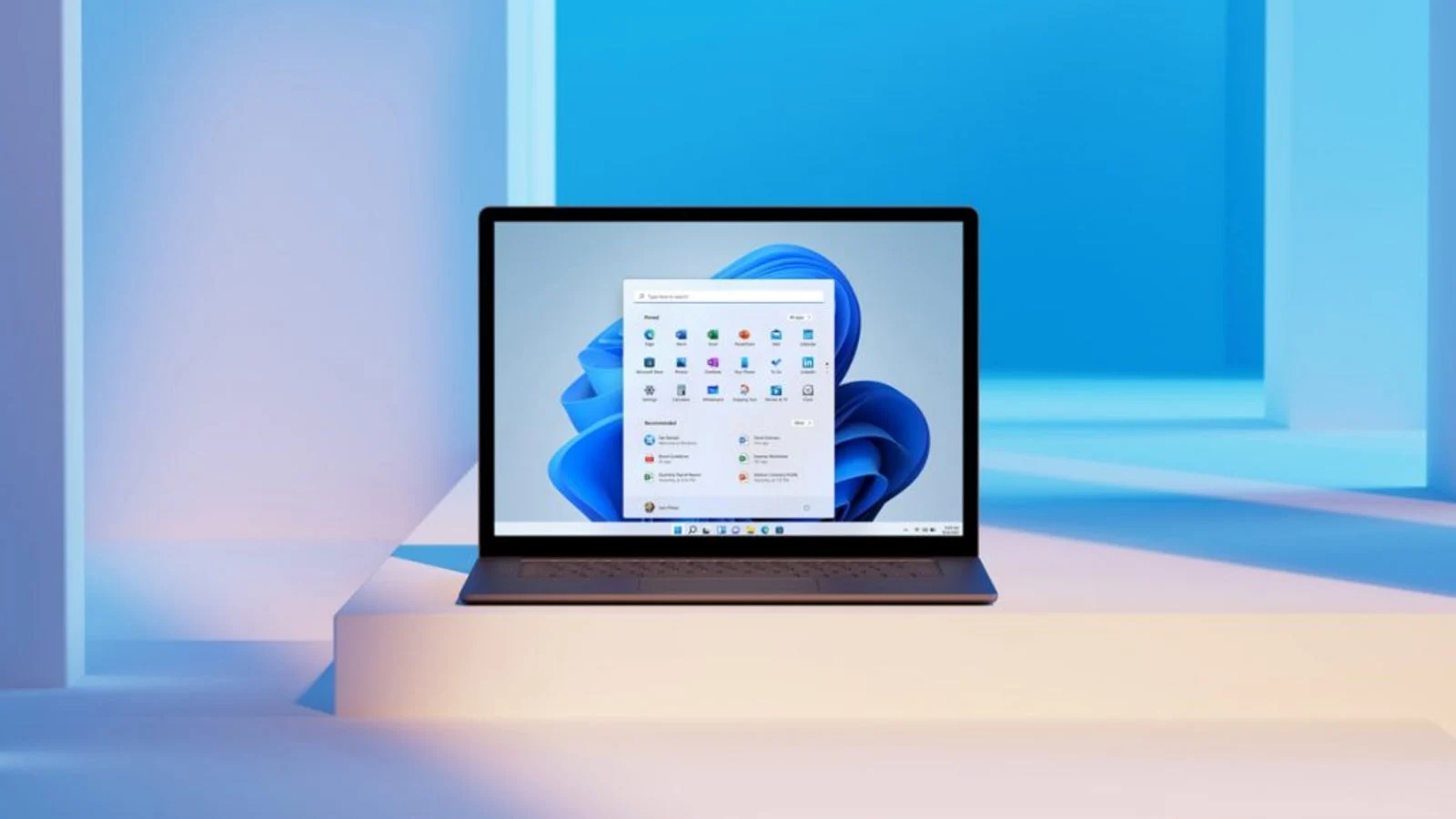
Cómo añadir nuevas fuentes en Windows 11
Instalar más tipografías es igual de fácil que eliminarlas. Puedes hacerlo de varias formas:
- Desde la Microsoft Store:
- Dentro del menú de Fuentes verás un enlace para «Obtener más fuentes en Microsoft Store». Pulsa y se abrirá la tienda con una selección de tipografías (algunas gratuitas, otras de pago).
- Selecciona la fuente que quieres, haz clic en «Obtener» y se instalará automáticamente.
- De forma manual:
- Descarga archivos de fuentes en formato .ttf o .otf desde páginas fiables como Dafont, Google Fonts, etc.
- Haz doble clic sobre el archivo descargado y pulsa «Instalar» para añadirla solo a tu usuario o clic derecho > «Instalar para todos los usuarios» si quieres que esté disponible para todos.
Las fuentes instaladas aparecerán al instante en tu listado y estarán listas para usar en cualquier aplicación compatible. Para ampliar aún más tu colección, también puedes consultar nuestras instrucciones sobre cómo ampliar las fuentes de tu PC con Windows 10 y 11.
Eliminar fuentes en Windows 11: paso a paso
Si necesitas desinstalar fuentes porque ya no las usas, ocupan espacio o están causando conflictos, el proceso es simple, pero debes saber que eliminar una fuente es irreversible salvo que la reinstales manualmente más tarde. Los pasos son:
- Abre el menú de Fuentes desde la Configuración de Windows.
- Localiza la tipografía que quieras quitar mediante el buscador o desplazándote por la lista.
- Haz clic en la fuente y luego pulsa el botón «Desinstalar» que aparecerá en la parte superior de la ficha de la fuente.
- Confirma la acción en la ventana emergente. La fuente y todas sus variantes desaparecerán del sistema.
Ojo, no siempre es posible eliminar las fuentes instaladas en Windows. Algunas de ellas están protegidas por defecto y no permiten su eliminación directa, pues el sistema las considera esenciales para la correcta visualización de menús, textos y aplicaciones. En esos casos, la opción de desinstalar estará desactivada o ni siquiera aparecerá.
¿Qué hacer si una fuente no se puede eliminar?
Puede ocurrir que, al intentar eliminar fuentes instaladas en Windows 11, el sistema te muestre un mensaje como «No se puede eliminar porque se está usando». Esto es habitual si la fuente está activa en alguna aplicación (Word, Photoshop, el propio navegador…) o es parte de algún proceso en segundo plano.
Para solucionarlo, prueba estos pasos:
- Cierra todos los programas abiertos, especialmente los que trabajan con texto o imágenes.
- Intenta de nuevo eliminar la fuente desde el menú de Configuración.
- Si sigue apareciendo el error, reinicia el ordenador e inténtalo de nuevo nada más arrancar.
- En casos extremos, puedes probar a eliminar la fuente desde el Explorador de archivos navegando hasta la carpeta C:\Windows\Fonts, aunque normalmente el sistema no te dejará borrar fuentes protegidas de esta manera.
Si la fuente es una de sistema, no se podrá eliminar por motivos de estabilidad. Si es una instalada por el usuario, haciendo estos pasos debería bastar. En algunos foros se recomienda arrancar Windows en Modo Seguro para borrar fuentes rebeldes, pero esto es poco habitual y suele ser suficiente con cerrar programas y reiniciar.
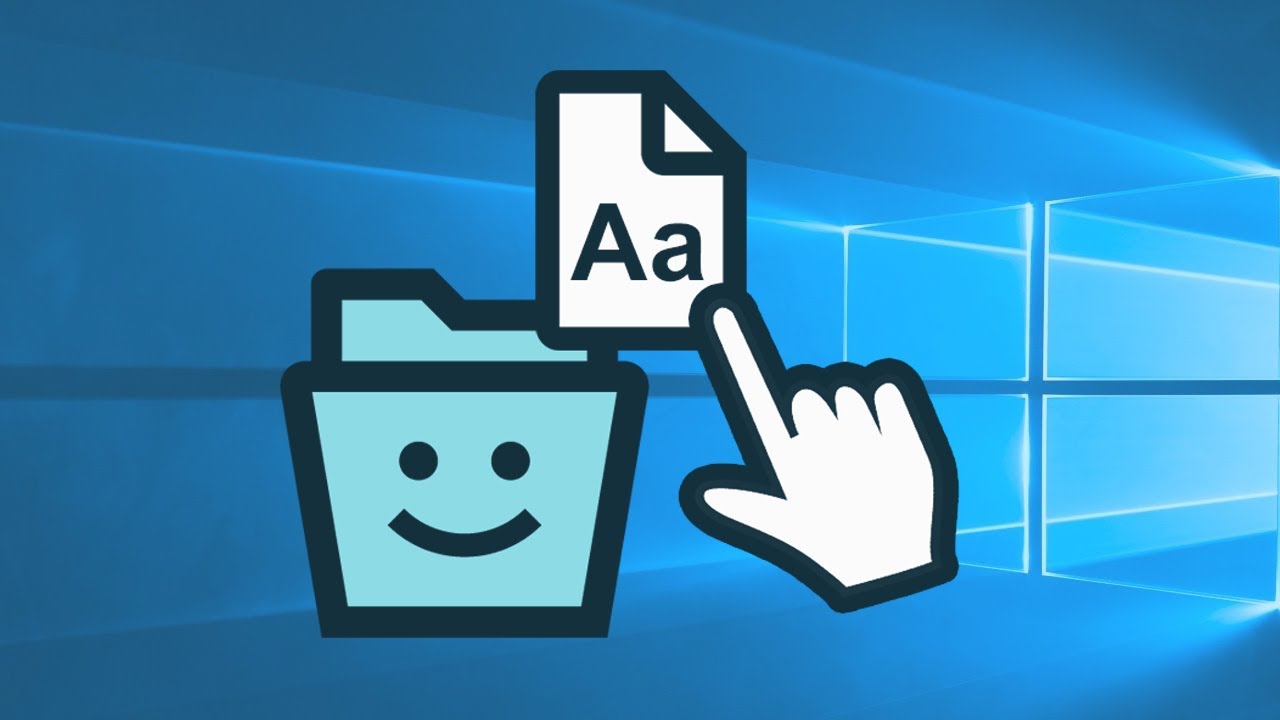
Cómo restaurar todas las fuentes a su estado original en Windows 11
Algunos usuarios prefieren ir aún más allá y devolver el sistema a su estado inicial, dejando solo las tipografías preinstaladas. Esto es útil si has instalado muchas fuentes y quieres empezar desde cero, o si alguna actualización, paquete de tipografías externas o conflicto te ha dejado un caos.
Actualmente, Windows 11 no ofrece un botón único para «restaurar fuentes por defecto», pero puedes lograrlo:
- Eliminando manualmente todas las fuentes extra: Ve al menú de Fuentes y borra una a una todas las que no sean del sistema (recuerda que las esenciales no mostrarán opción de desinstalación).
- En versiones anteriores de Windows había una función en el Panel de control clásico llamada «Restaurar configuración de fuentes predeterminadas», pero en Windows 11 lo más parecido es eliminar de forma manual.
- Otra opción avanzada es restaurar el sistema a un punto de restauración anterior a la instalación masiva de fuentes, siempre que tengas puntos guardados.
En algunos casos, si has sustituido accidentalmente fuentes de sistema, puede que haya que recurrir a una reparación del sistema usando comandos como sfc /scannow en la terminal de Windows (símbolo del sistema como administrador) para restaurar archivos esenciales, aunque solo sustituirá aquellas fuentes críticas para el sistema.
Gestionar las fuentes en Windows 11 es una tarea sencilla, accesible desde el propio sistema, intuitiva y muy flexible. Ahora puedes mantener tu lista de tipografías ordenada, agregar nuevas fuentes de forma segura y eliminar las fuentes instaladas en Windows 11 que ya no necesitas. Así lograrás un sistema más eficiente y una presentación más profesional en tus documentos y diseños.
Redactor especializado en temas de tecnología e internet con más de diez años de experiencia en diferentes medios digitales. He trabajado como editor y creador de contenidos para empresas de comercio electrónico, comunicación, marketing online y publicidad. También he escrito en webs de economía, finanzas y otros sectores. Mi trabajo es también mi pasión. Ahora, a través de mis artículos en Tecnobits, intento explorar todas las novedades y nuevas oportunidades que el mundo de la tecnología nos ofrece día a día para mejorar nuestras vidas.